-
win7系统重装成xp方法
- 2017-03-03 10:01:22 来源:windows10系统之家 作者:爱win10
win7在界面上比xp美观的多,同时使用方面也在某些方面比xp更为实用,更为方便,可是对于游戏 和某些应用程序的兼容性上却就不及xp了,所以越来越多的人选择配置是xp系统,如果你也想win7系统重装成xp,那我们就一起来看看吧。
win7系统是个很优秀的系统,但是还是有着很多人不习惯使用这个系统,而且有些游戏或专业软件不支持windows7系统,不得不把win7换成XP,但是win7系统重装成xp又岂是那么容易的事,所以今天就为大家介绍win7系统重装成xp的详细操作步骤吧。
一、win7系统重装成xp安装前准备
1、保证能够正常进入系统;
2、下载Ghost WinXP系统镜像文件;
二、win7系统重装成xp安装步骤
首先下载Ghost WinXP系统镜像“YLMF_GHOST_XP_SP3_2014_12.iso”到本地硬盘上(这里下载在D盘上);
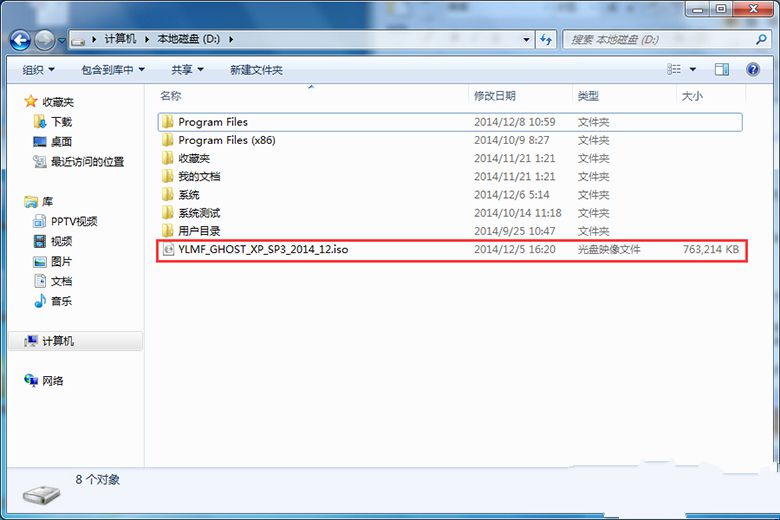
win7系统重装成xp界面1
2、解压所下载的“YLMF_GHOST_XP_SP3_2014_12.iso”镜像;
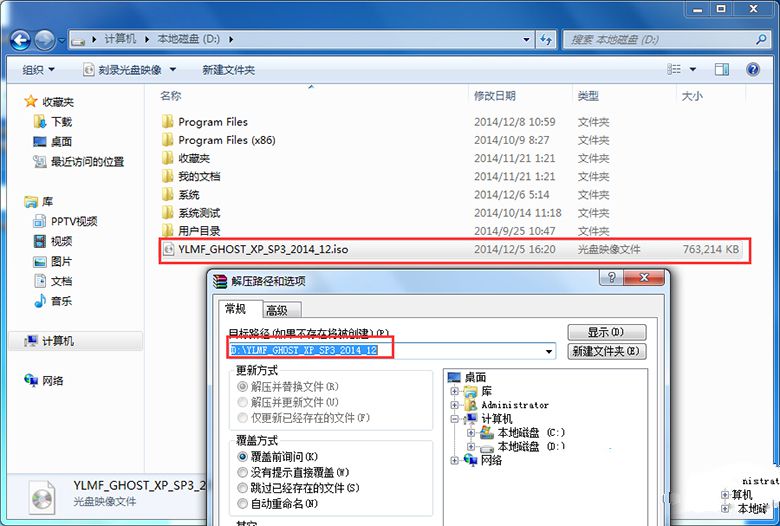
win7系统重装成xp界面2
3、解压出来的文件夹内容;
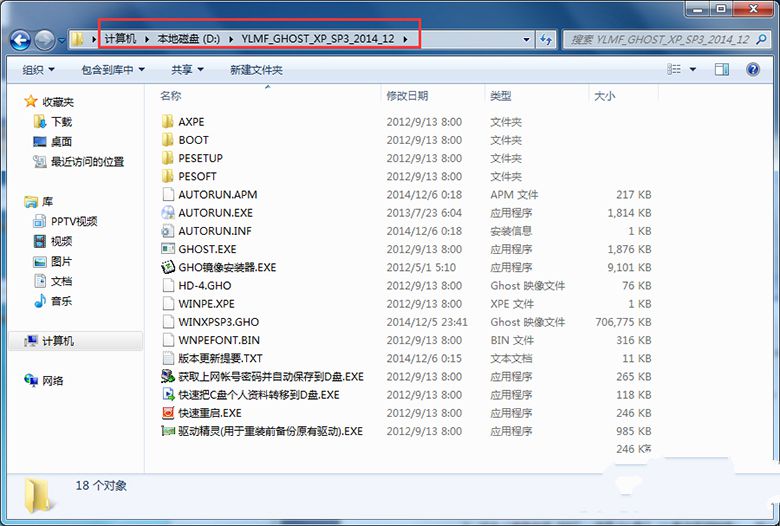
win7系统重装成xp界面3
4、把“WINXPSP3.GHO”和“GHO镜像安装器.EXE”两个文件剪切到磁盘根目录下,这里选择放在D盘里;
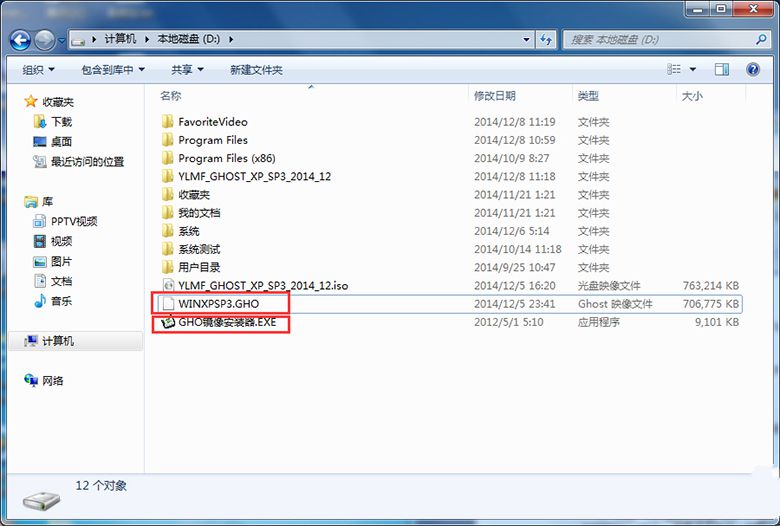
win7系统重装成xp界面4
提示:为什么不直接在文件夹内执行?因为文件夹命名过长,有时候会导致安装失败,如下图所示。(若用户想在文件夹内直接执行,可把文件夹重新命 名,例如命名为“WinXP”等。)
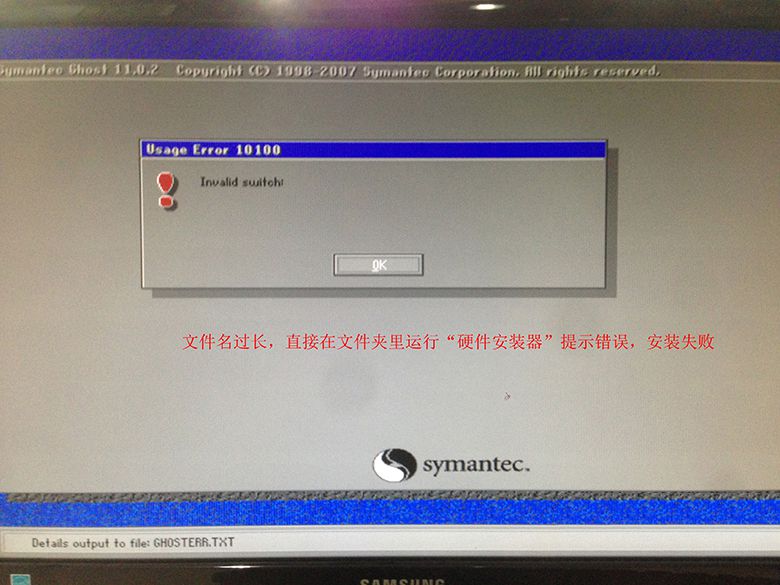
win7系统重装成xp界面5
5、双击“GHO镜像安装器.EXE”,选择“C盘”(C盘为系统磁盘),插入映像文件“WINXPSP3.GHO”,接着点击执行,如图所示:
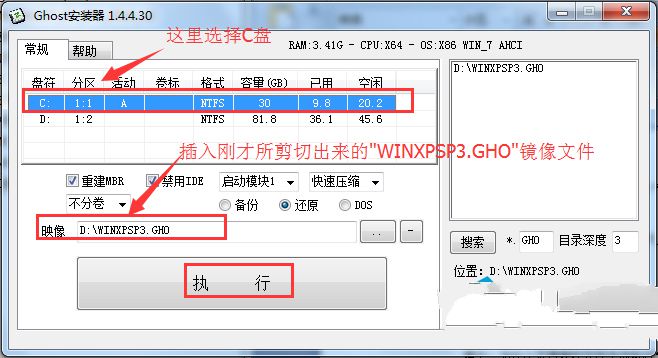
win7系统重装成xp界面6
提示:在执行安装前要把360等杀毒软件关闭,否则无法正常安装。(若360杀毒软件开启,会提示有毒,下载的Ghost WinXP系统镜像的软件都是安全无毒 的,用户可放心使用。)
6、选择“执行后”电脑会自动重启,格式化C盘,还原数据;
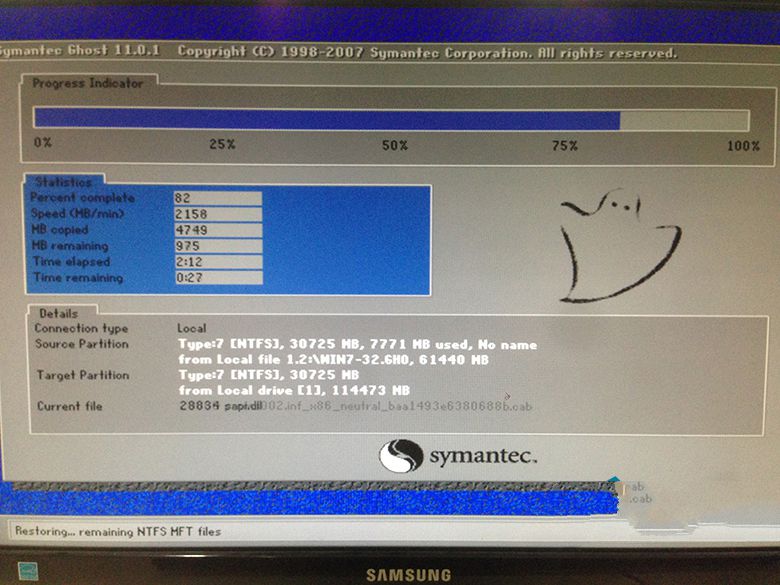
win7系统重装成xp界面7
7、数据还原之后,自动重启,进入驱动win7重装xp界面;

win7系统重装成xp界面8

win7系统重装成xp界面9
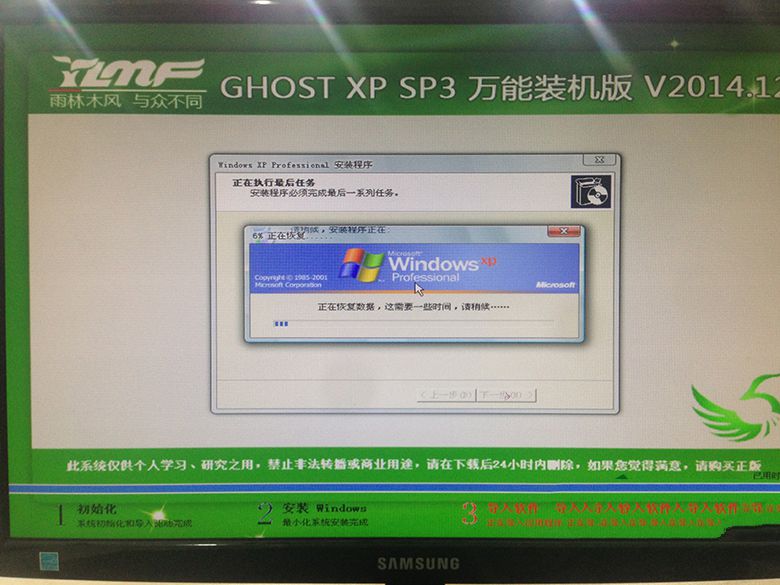
win7系统重装成xp界面10
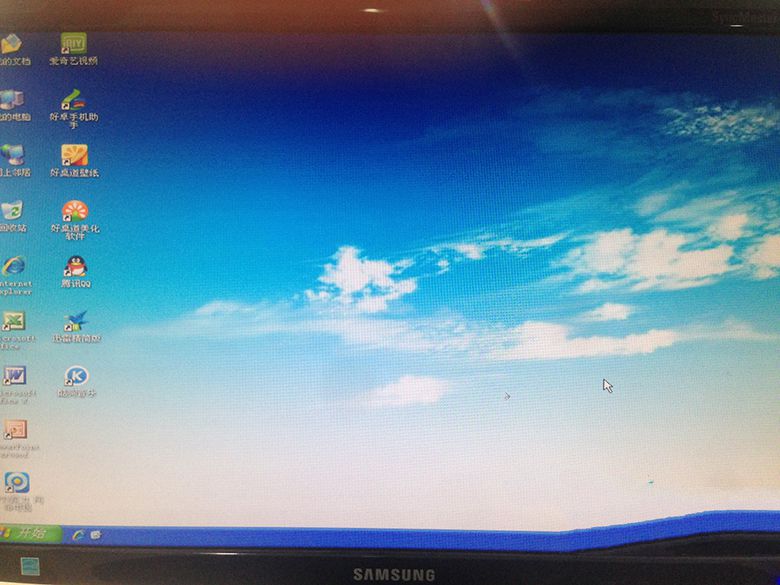
win7系统重装成xp界面11
进入WinXP桌面,这样win7系统重装成xp的步骤就全部完成了,系统重装xp后,喜欢xp系统的用户可以尽情地在WinXP系统下玩游戏了,虽然xp系统的界面可能比较没有那么的美观,但是大家可以更换界面哦。
猜您喜欢
- Win7系统电源管理方面的9大绝招..2015-05-22
- 小编告诉你怎样在word中画横线..2018-10-12
- 电脑一键重装问八系统图文详解..2017-04-17
- win7系统激活工具怎么使用2022-09-20
- win7分区工具最新教程2017-10-10
- psd文件用什么打开,小编告诉你怎么打..2018-01-12
相关推荐
- 小编告诉你电脑怎么重装系统.. 2017-04-03
- c0000005,小编告诉你怎么解决c0000005.. 2018-09-05
- 传授win8如何使用u盘重装win7.. 2019-05-31
- 腾讯QQPC团队否认将取消PC QQ隐身离线.. 2013-05-29
- 得得一键在线系统安装教程.. 2017-03-30
- 小鱼一键重装系统大师使用教程.. 2017-03-26





 系统之家一键重装
系统之家一键重装
 小白重装win10
小白重装win10
 系统之家win10系统下载32位专业版v201706
系统之家win10系统下载32位专业版v201706 批量短地址生成工具v1.0(微博地址生成器)
批量短地址生成工具v1.0(微博地址生成器) 小白系统ghost win10 x86专业版v201702
小白系统ghost win10 x86专业版v201702 傲游(Maxthon) 1.6.7.35 经典官方版
傲游(Maxthon) 1.6.7.35 经典官方版 最好的桌面日历|印象日历官方版
最好的桌面日历|印象日历官方版 深度技术Ghost xp sp3 专业装机版 v1905
深度技术Ghost xp sp3 专业装机版 v1905 系统之家win1
系统之家win1 MPC-BE v1.2.
MPC-BE v1.2. 深度技术ghos
深度技术ghos 吉象浏览器 v
吉象浏览器 v 系统之家ghos
系统之家ghos 系统之家Ghos
系统之家Ghos 深度技术 Gho
深度技术 Gho 雨林木风Ghos
雨林木风Ghos 视频修复工具
视频修复工具 CCleaner v4.
CCleaner v4. 萝卜家园Ghos
萝卜家园Ghos QQ2013绿色版
QQ2013绿色版 粤公网安备 44130202001061号
粤公网安备 44130202001061号